Pada titik tertentu, hampir setiap pengguna Mac akan – kecuali mereka sangat beruntung – mengalami masalah saat menggunakan Wi-Fi di perangkat mereka. Kecepatan yang tidak konsisten adalah salah satu masalah yang paling menjengkelkan, dan mengetahui cara memperbaiki masalah akan membantu Anda kembali ke jalur yang lebih cepat.
Bacaan Terkait:
- Terpecahkan: MacBook Terhubung ke Wi-Fi, Tetapi Tidak Memiliki Koneksi Internet
- Wi-Fi iPhone Tidak Berfungsi: Inilah Cara Memperbaikinya
- Cara Mengelola Jaringan Wi-Fi di Mac
- Mengapa Wi-Fi Mengatakan "Peringatan Privasi?" (+ Cara Memperbaikinya)
- Cara Berbagi Wi-Fi Dari Mac Anda
Jika Anda mengalami masalah dengan kecepatan Wi-Fi yang tidak konsisten di Mac Anda, kiat ini akan membantu Anda kembali ke jalur semula.
Mengapa Wi-Fi Saya Tidak Konsisten?
Sebelum kita melihat bagaimana Anda dapat memecahkan masalah dengan kecepatan Wi-Fi yang tidak konsisten pada Mac Anda, mari kita kenali mengapa Anda mungkin mengalami masalah tersebut.
Masalah Dengan Wi-Fi
Salah satu alasan paling umum mengapa Anda mungkin kesulitan dengan konsistensi kecepatan Wi-Fi Mac Anda adalah karena masalah dengan jaringan itu sendiri. Ini dapat terjadi karena penyedia Anda sedang berjuang dengan masalah teknis, tetapi Anda mungkin juga mengalami gangguan pada firmware router Anda.
Masalah Dengan Kompatibilitas Wi-Fi
Jika Anda memiliki Mac yang lebih baru, Anda mungkin juga mengalami masalah dengan konsistensi kecepatan karena kompatibilitas perangkat Anda. Saat bentuk Wi-Fi baru dirilis di perangkat Anda, perlu beberapa saat sebelum penyedia jaringan meningkatkan kecepatan koneksi mereka.
Cara Memperbaiki Kecepatan Wi-Fi yang Tidak Konsisten di macOS
Sekarang setelah Anda mengetahui beberapa alasan mengapa Anda mungkin mengalami masalah dengan kecepatan Wi-Fi macOS yang tidak konsisten, mari kita lihat beberapa cara untuk memperbaiki solusinya.
1. Mulai ulang Mac Anda
Cara termudah untuk mencoba dan memperbaiki masalah dengan Wi-Fi Anda adalah dengan memulai ulang Mac Anda. Anda dapat mengikuti langkah-langkah yang tercantum di bawah ini untuk melakukannya:
- Klik pada logo apel di kiri atas.
- Saat menu dropdown muncul, tekan Mengulang kembali.
- Klik pada Mengulang kembali tombol lagi. Mac Anda akan dimulai ulang dalam 60 detik jika Anda tidak menekan apa pun.
- Tunggu hingga perangkat Anda memulai ulang. Masuk saat Anda kembali ke layar awal.
2. Mulai ulang Router Wi-Fi Anda
Anda juga dapat mencoba mengatur ulang router Wi-Fi Anda. Prosesnya biasanya sangat mirip; matikan steker dan tekan tombol matikan pada router Anda sebagai titik awal. Kemudian, setelah sekitar 30 detik, pasang kembali semuanya dan hidupkan perangkat Anda.
Router Anda kemudian akan menyala, dan – setelah beberapa saat – lampu akan menyala juga. Jika yang memberi sinyal koneksi internet Anda berwarna hijau, Anda harus siap.
3. Matikan Wi-Fi Anda dan Nyalakan Lagi Dari Mac Anda
Cara lain yang mungkin untuk memperbaiki masalah dengan kecepatan Wi-Fi yang tidak konsisten di Mac Anda adalah dengan mematikan dan menghidupkan kembali koneksi Anda dari perangkat Anda. Melakukannya cukup sederhana, dan Anda dapat mengikuti petunjuk ini untuk mencapai hasil yang Anda inginkan.
1. Buka toolbar di bagian atas layar Anda.
2. Klik pada Logo Wi-Fi di bilah alat.

3. Saat Anda melihat daftar opsi muncul, matikan opsi Wi-Fi.
4. Aktifkan kembali opsi Wi-Fi Anda. Tunggu hingga perangkat Anda terhubung kembali.
4. Gunakan Koneksi Yang Lebih Stabil
Terkadang, penyedia jaringan Anda mungkin memberi Anda koneksi 4G dan 5G. Jika Anda mengalami masalah dengan yang lebih cepat, beralih ke sesuatu yang memiliki bandwidth lebih rendah – tetapi lebih konsisten – dapat membantu Anda kembali ke jalur tugas Anda.
Menghubungkan ke jaringan lain itu sederhana:
1. Klik pada Ikon Wi-Fi di toolbar Mac Anda di bagian atas.

2. Pergi ke Jaringan Lain jika Anda tidak melihat jaringan pilihan Anda.
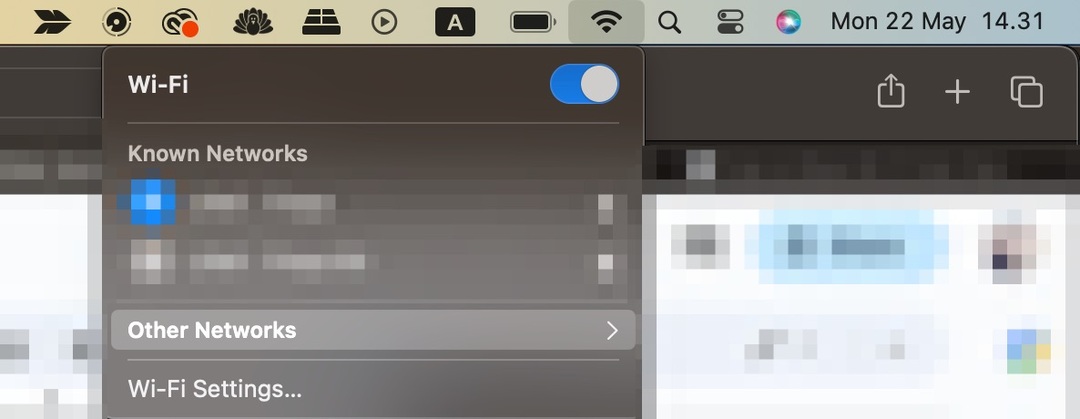
3. Masukkan kata sandi jaringan Wi-Fi Anda dan bergabunglah.
4. Tunggu Wi-Fi Anda terhubung dan gunakan internet seperti biasa.
5. Perbarui Firmware Perute Anda
Memperbarui firmware router Anda juga dapat membantu jika Anda mengalami kecepatan Wi-Fi yang tidak konsisten di Mac Anda. Prosesnya akan berbeda tergantung pabrikan Anda, tetapi biasanya Anda harus mengunjungi situs web resmi dan mengunduh firmware dari sana.
Anda seharusnya telah menerima manual dengan router Anda – dan di sini, Anda seharusnya memiliki informasi yang Anda perlukan untuk memperbarui firmware Anda.
6. Perbarui Perangkat Lunak macOS
Jika Anda masih mengalami kecepatan Wi-Fi yang tidak konsisten di Mac, Anda mungkin ingin mempertimbangkan untuk memperbarui perangkat lunak macOS. Melakukannya dapat menambal potensi masalah yang dialami perangkat Anda.
- Pergi ke Logo Apple > Pengaturan Sistem > Pembaruan Perangkat Lunak.
- Klik prompt untuk memperbarui perangkat lunak macOS Anda jika Anda melihatnya.
- Setuju dengan perjanjian lisensi Apple.
- Tunggu Mac Anda untuk mengunduh perangkat lunak.
Perbaiki Kecepatan Wi-Fi yang Tidak Konsisten di Mac Dengan Tips Ini
Memiliki kecepatan Wi-Fi yang tidak konsisten di Mac Anda bisa menjadi sangat mengganggu, terutama saat Anda harus menyelesaikan pekerjaan. Masalahnya bisa jadi masalah dengan router Anda, tetapi mungkin juga ada hubungannya dengan perangkat Anda. Either way, Anda dapat mencoba beberapa tips untuk memperbaiki masalah.
Sekarang setelah Anda membaca panduan ini, Anda seharusnya memiliki semua informasi yang Anda perlukan untuk memperbaiki koneksi Wi-Fi Anda dan mulai menggunakan Mac Anda seperti biasanya.

Danny adalah seorang penulis lepas yang telah menggunakan produk Apple selama lebih dari satu dekade. Dia menulis untuk beberapa publikasi teknologi terbesar di web dan sebelumnya bekerja sebagai penulis internal sebelum mengukir rutenya sendiri. Danny dibesarkan di Inggris, tetapi sekarang menulis tentang teknologi dari basis Skandinavia-nya.